Hướng dẫn cách xem Âm lịch trên Zalo
Người Việt Nam chúng ta thường sử dụng Âm lịch và Dương lịch cùng nhau nên nhà phát triển Zalo cũng ngầm hiểu rằng thêm tính năng Âm lịch vào ứng dụng của mình để người dùng dễ theo dõi. Trong bài viết này Thủ thuật phần mềm sẽ hướng dẫn các bạn cách xem Âm lịch trên Zalo.
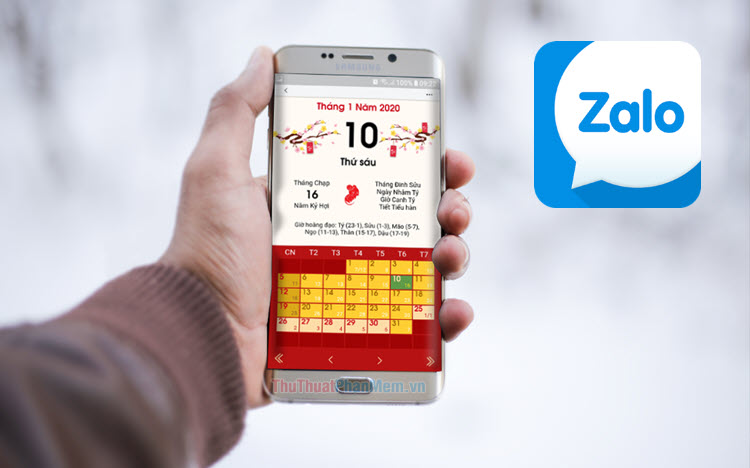
Bước 1: Bạn nhập vào ô tìm kiếm Thời tiết và lựa chọn Thời tiết để mở cuộc trò chuyện.
Ghi chú: Mặc định khi bạn tạo Zalo sẽ có mục tự động Thời tiết. Nếu không, hãy chọn Thời tiết và hãy nhấn quan tâm đến.
Sau khi mở cuộc trò chuyện của Thời tiếtbạn bấm vào biểu tượng Mở rộng.
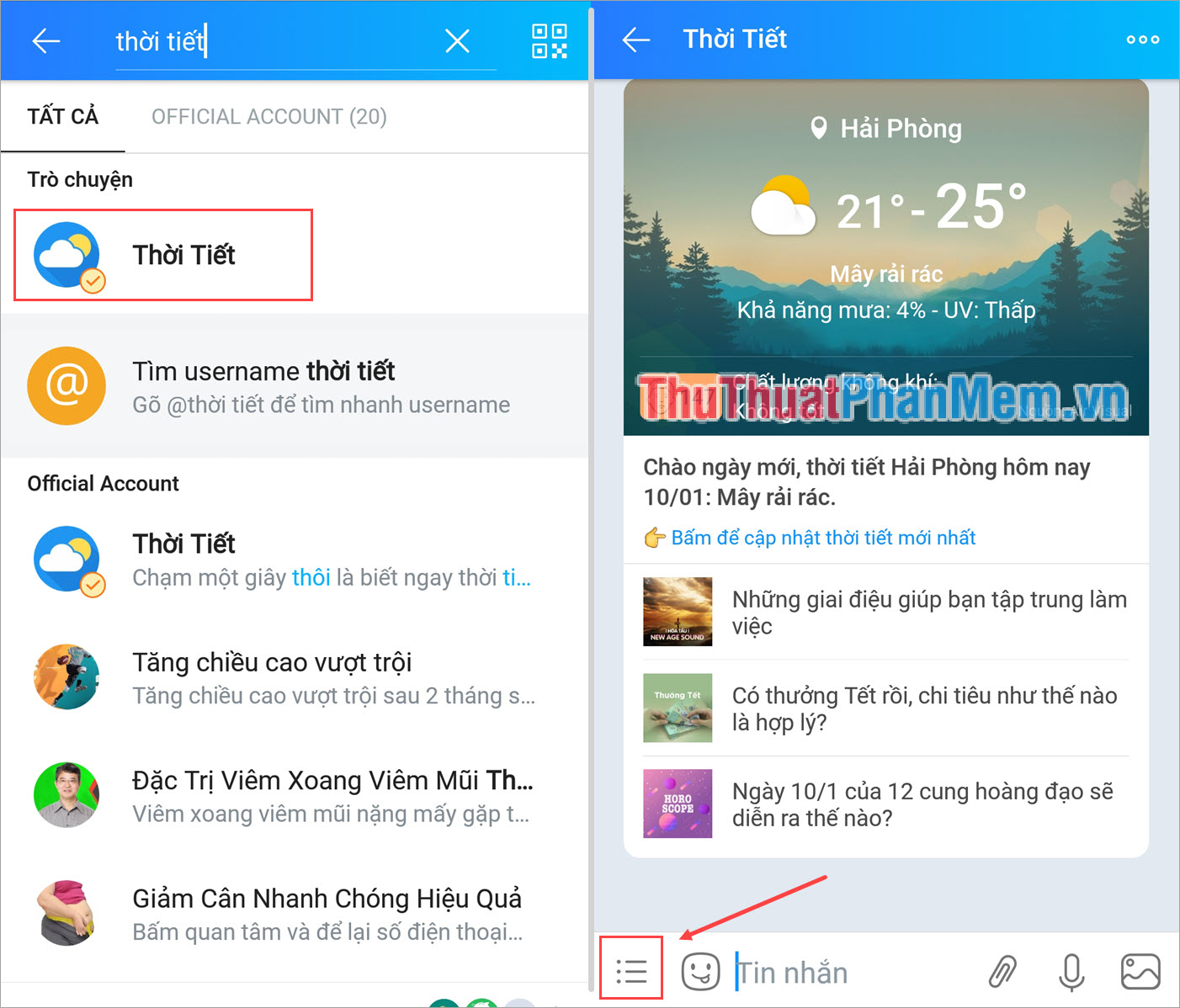
Bước 2: Khi bạn nhấp vào Mở rộngBạn sẽ thấy Âm lịch. Bây giờ tất cả những gì bạn phải làm là nhấp vào Âm lịch là có thể sử dụng được.
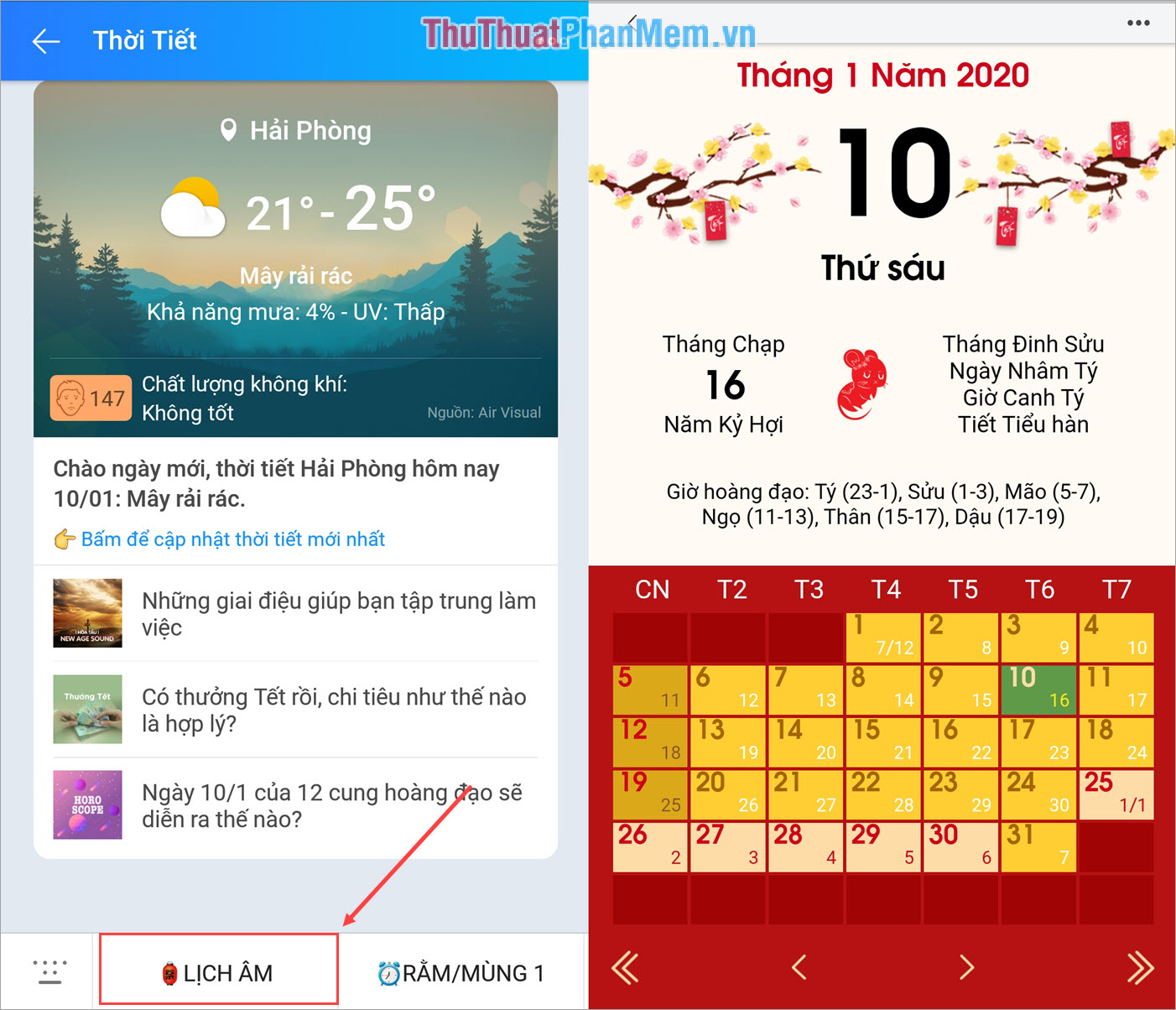
Bước 3: Với ứng dụng Âm lịch của Zalo, bạn có thể xem được tất cả các tháng trong năm, kể cả năm trước và năm sau. Bạn cũng có thể chia sẻ Lịch âm với người khác bằng cách bấm vào 3 chấm và chọn phong cách bạn muốn chia sẻ.
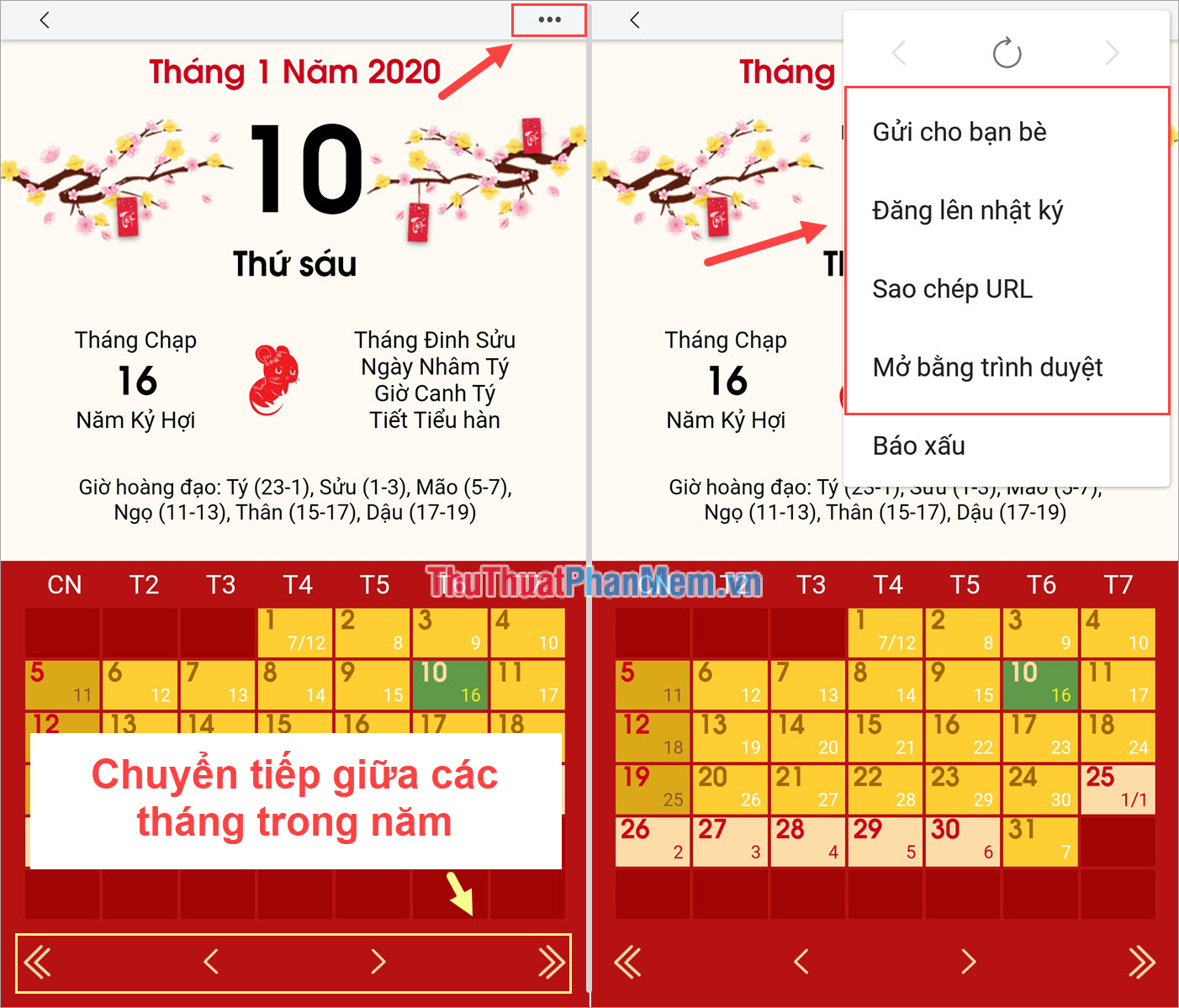
Bước 4: Nếu bạn là người thường xuyên đi chùa, lễ bái thì đừng quên đặt lịch nhắc nhở vào ngày 1 và 15 hàng tháng. Khi bạn bật nhắc nhở, Zalo sẽ thông báo trước 1 ngày cho các ngày lễ này. bạn bấm vào Rằm/mùng 1 âm lịch để sử dụng, sau đó chọn Mở Lịch để theo dõi các ngày lễ trong tháng.
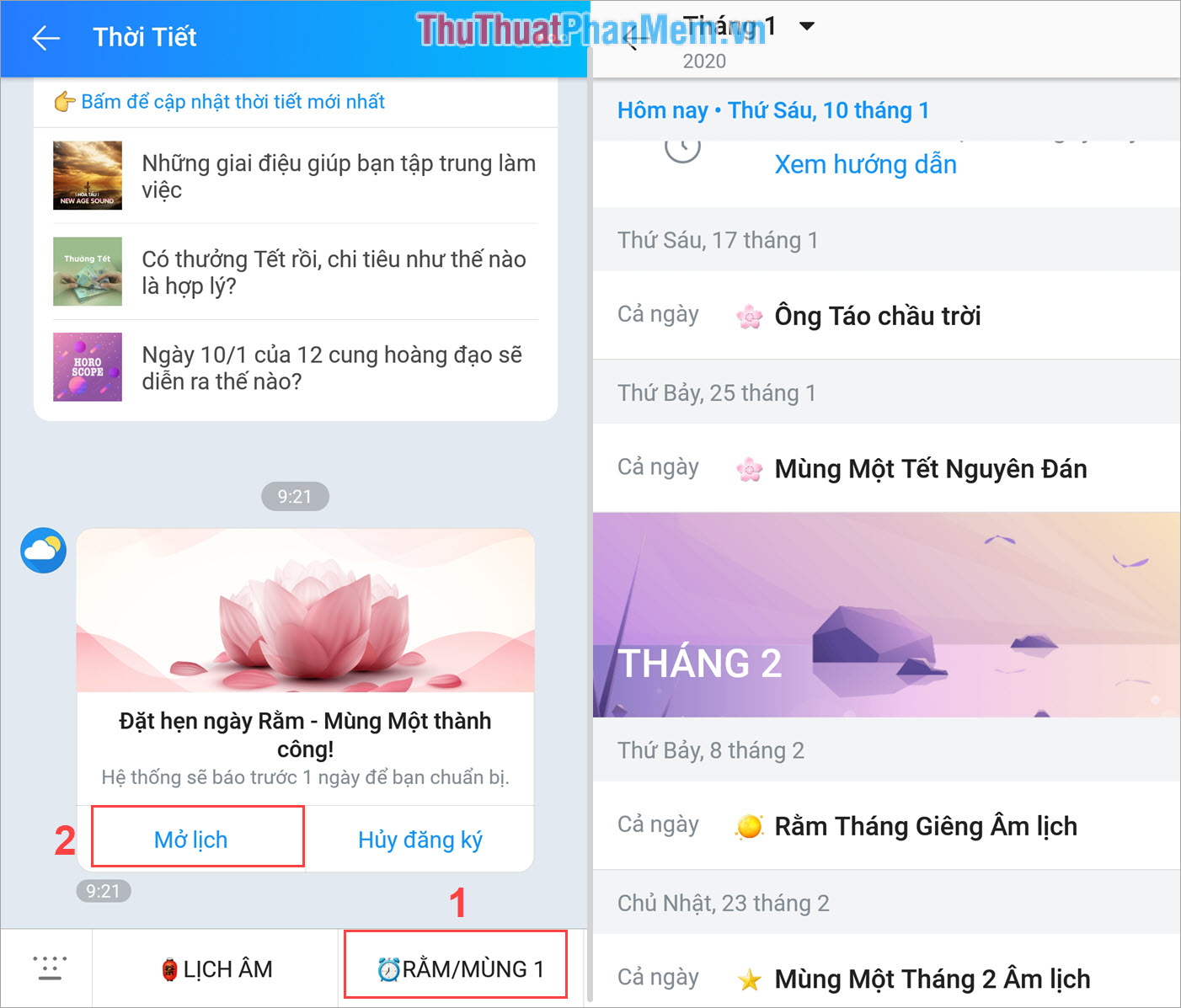
Để xem thêm các ngày lễ của tháng tiếp theo, chọn Tháng trên góc trái màn hình và chọn tháng muốn xem ngày lễ.
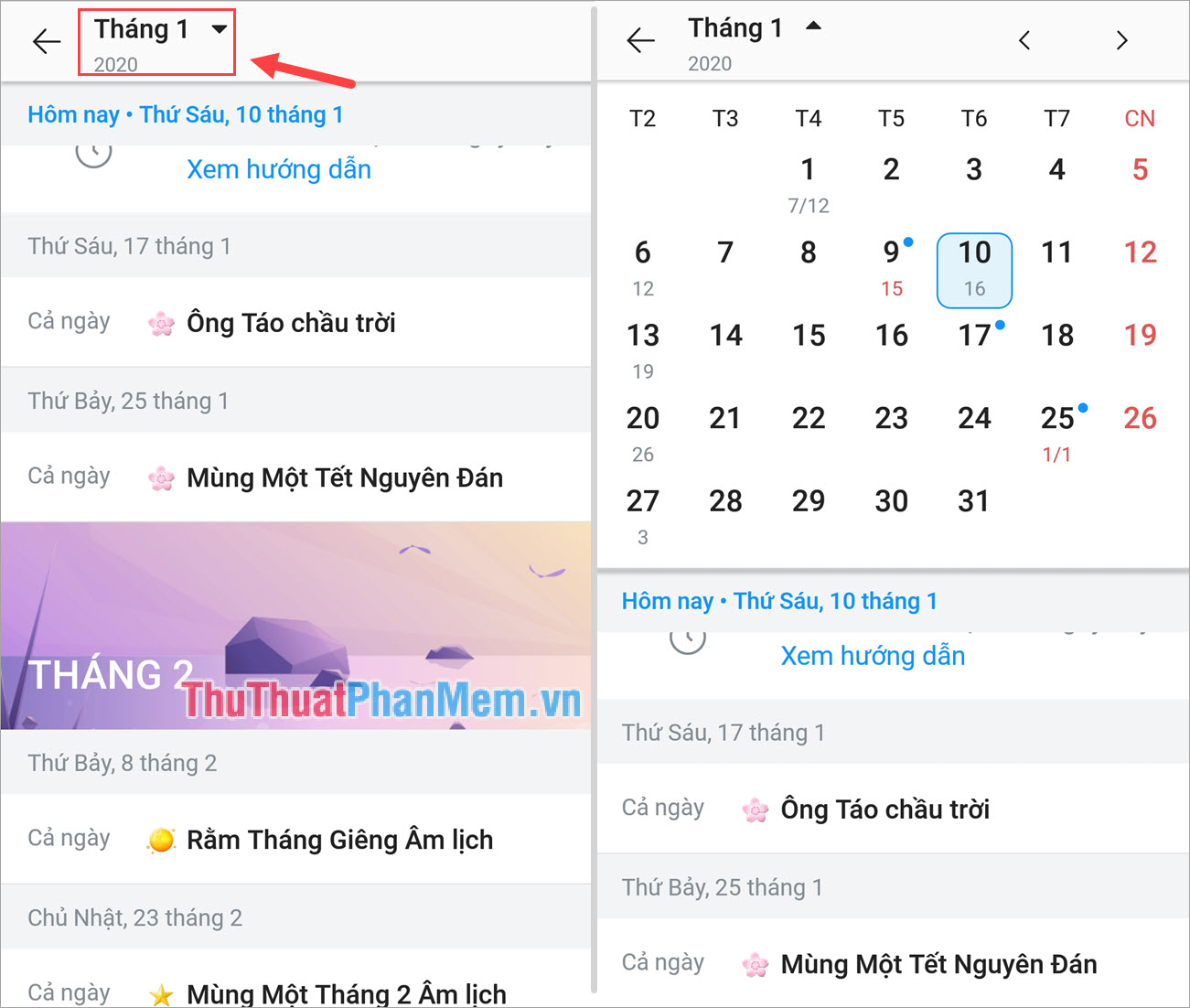
Trong bài viết này, Thủ thuật phần mềm đã hướng dẫn các bạn cách sử dụng Zalo để xem lịch âm, xem ngày rằm/ mùng 1 và các ngày lễ khác trong năm. Chúc uvi một ngày tốt lành!

